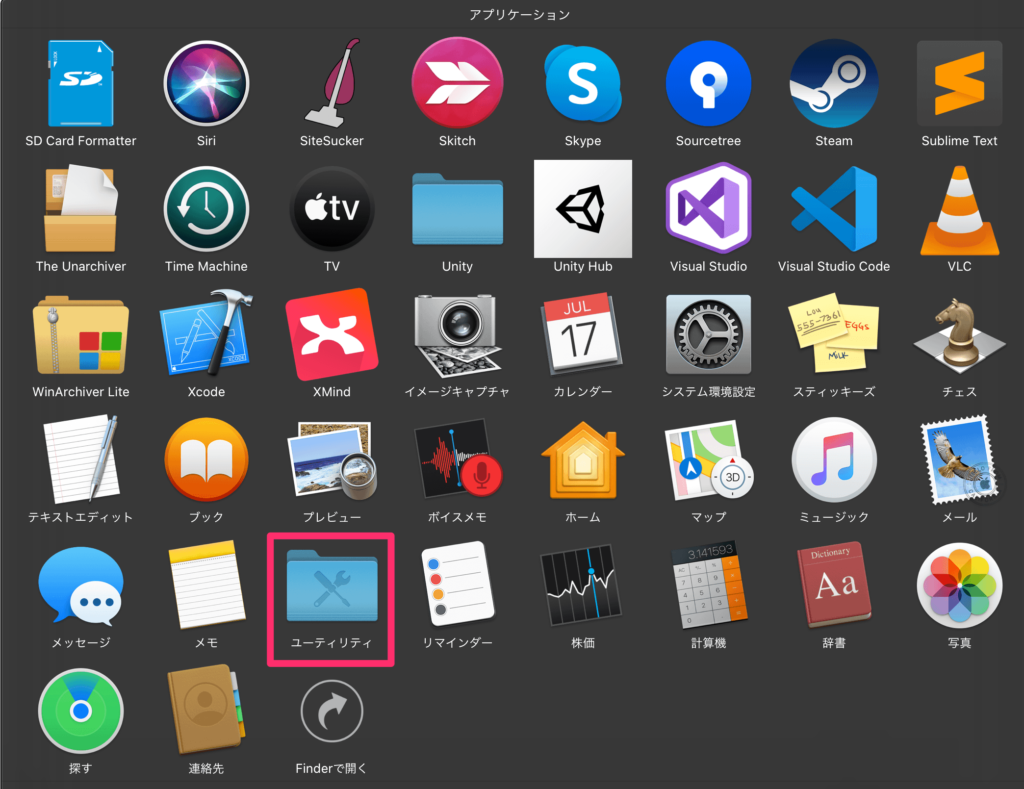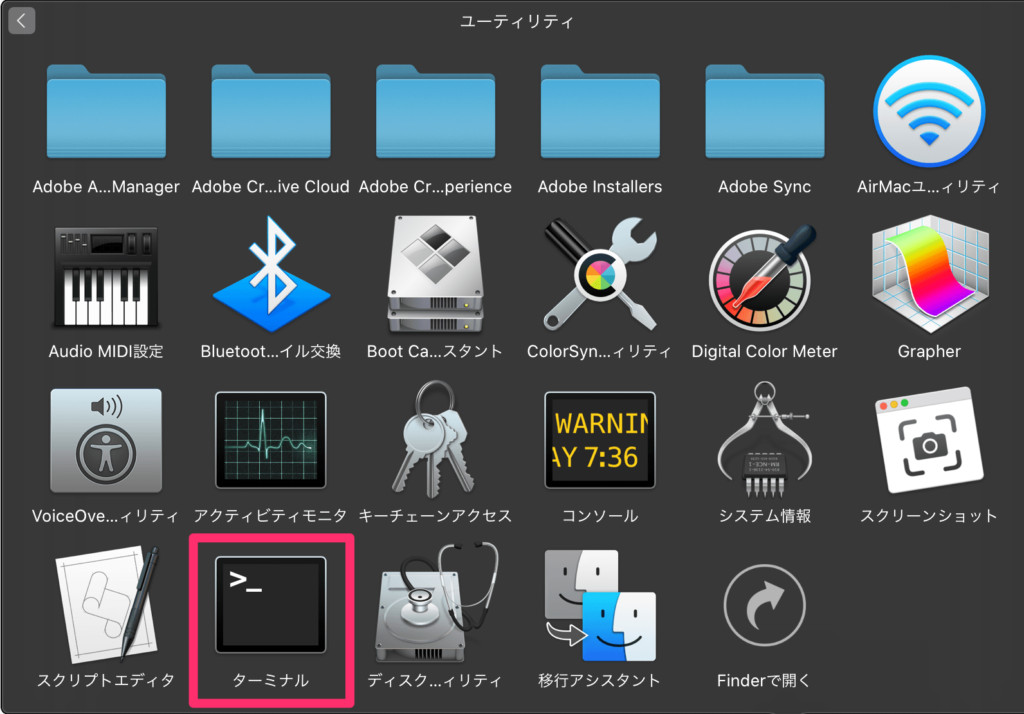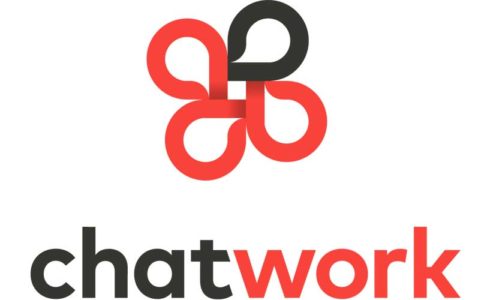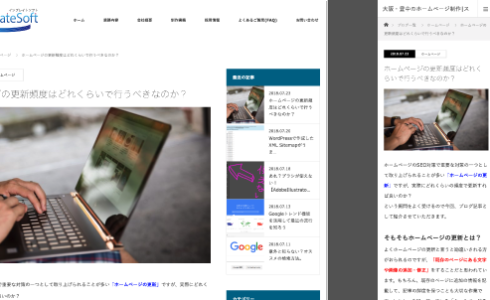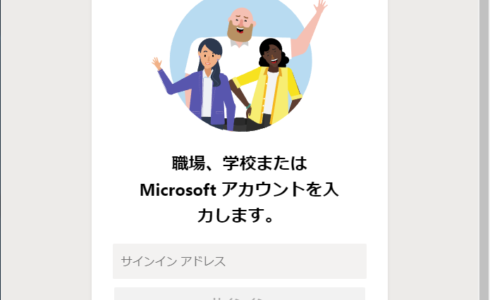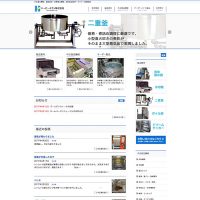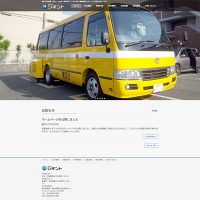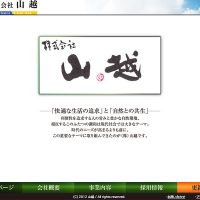大阪府豊中市でホームページ制作|プログラミング教室を行なっているImpreateSoft(インプレイトソフト)です。
今回のブログテーマは、Macのスクリーンショットで保存されるファイル形式を変更する方法を紹介します。
ターミナルでファイル形式を変更する
変更方法は、ターミナルというアプリを使ってファイル形式の変更をします。
- 「アプリケーション」→「ユーティリティ」→「ターミナル」を起動します。


- ターミナルで下記コマンドを入力します。
defaults write com.apple.screencapture type -string “png”
png形式で保存したい時は最後の” “の中に”png”と入力します。
jpg形式で保存した時は”jpg”、PDF形式で保存したい時は”pdf”と入力します。
これでMacでスクリーンショットを撮影した時のファイル形式が変更可能になります。
ご自身で扱いやすいファイル形式に変更してみてください。